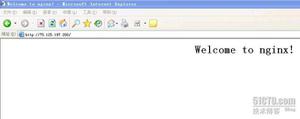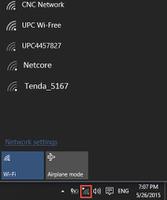如何在iPhone、iPad、Mac上停止自动加入Wi-Fi
自动连接到已保存的 Wi-Fi 网络可以节省时间。然而,当您的设备在未经许可的情况下不断自动加入已知的 Wi-Fi 时,可能会很烦人。此外,如果您在移动中并且设备连接到公共网络,这可能会引发安全威胁。幸运的是,您可以停止自动连接到 Wi-Fi,这样您的设备就不会在未经您许可的情况下连接到网络。在这篇博客中,我将分享如何在 iPhone、iPad 和 Mac 上停止 Wi-Fi 自动加入。
- 为什么必须阻止 iPhone 自动连接到 Wi-Fi 网络?
- 如何在 iPhone 或 iPad 上关闭 Wi-Fi 自动加入
- 如何忘记 iPhone 或 iPad 上的 Wi-Fi 网络
- 如何在 Mac 上禁用 Wi-Fi 自动加入
- 如何忘记 Mac 上的 Wi-Fi 网络
为什么必须阻止 iPhone 自动连接到 Wi-Fi 网络?
当加入 Wi-Fi 时,Apple 设备会存储所有网络信息,包括名称、密码和设置。因此,只要您处于该网络的范围内,您的设备就会识别该网络并自动连接到该网络。尽管它节省了时间,但您可能会遇到安全和网络相关的问题。
- 公共网络的安全性不如私有网络,并且可以在用户不知情的情况下自动运行脚本或恶意软件。因此,自动加入Wi-Fi功能可能会导致系统存在漏洞,从而带来攻击和黑客攻击的风险。
- 四处走动时,您的设备可能会尝试加入多个网络或不断在 Wi-Fi 之间切换。因此,它不会有稳定的互联网连接。
- 自动加入 Wi-Fi 功能可能会干扰您的蜂窝网络连接。
- 您的设备可能会自动重新连接到已知网络,但 Wi-Fi 可能无法有效访问互联网。因此,您的在线活动将被中断。
因此,您必须禁用自动连接到已保存的 Wi-Fi 网络以维护安全的网络。此外,手动选择可信网络可以减少对金融交易、个人数据或其他机密信息等敏感信息的威胁。
如何在 iPhone 或 iPad 上关闭 Wi-Fi 自动加入
- 启动设置→ 选择Wi-Fi。
- 点击已保存网络旁边的信息图标。
- 现在,关闭自动加入。

该过程不需要您保持与网络的连接;只要保存即可禁用自动网络连接。此外,您必须删除已保存的公共网络,以防止自动连接 Wi-Fi。
如何忘记 iPhone 或 iPad 上的 Wi-Fi 网络
- 打开设置→ 导航至Wi-Fi →编辑。
- 输入您设备的密码以继续。
- 点击网络旁边的减号 (-) 图标。

- 点击删除→完成→出现提示时选择删除。

如何在 Mac 上禁用 Wi-Fi 自动加入
现在您已经知道如何在 iPhone 上阻止 Wi-Fi 自动连接,您也必须在 Mac 上执行相同的操作。请按照以下步骤操作。
文图拉及后来的
- 单击Apple 徽标 () →系统设置。
- 导航到Wi-Fi → 按您所连接的网络的详细信息。
- 现在,关闭“自动加入此网络” → 单击“确定”。如果出现提示,
请输入您的Mac 密码。
- 如果您未连接到网络,但仍想停止 Wi-Fi 自动连接,请单击网络旁边的三点图标,然后取消选中“自动加入”。
蒙特雷及更早的
- 单击Apple 徽标 () →系统偏好设置。
- 从菜单访问网络。
- 从下拉菜单中选择网络。
- 取消选中自动加入此网络。
如何忘记 Mac 上的 Wi-Fi 网络
或者,您可以通过从 Mac 中删除开放网络来避免网络攻击或数据泄露的威胁。
文图拉及后来的
- 导航至Apple 徽标 () →系统设置。
- 转到Wi-Fi → 单击已连接网络旁边的详细信息。
- 按“忘记此网络”。
如果您未连接到网络,请单击三点 图标,然后按忘记此网络。
- 出现提示时点击删除。
蒙特雷及更早的
- 单击Apple 徽标 () →系统偏好设置→网络。
- 选择高级。
- 选择您想要删除的网络→ 点击减号 (-) 图标。此外,通过取消选中“自动加入”
来禁用其他已保存网络的自动连接。
- 点击“确定” → “应用”。
常见问题解答
禁用自动连接到已保存的网络是否会影响我设备互联网连接的性能或速度?
互联网的速度因您所连接的网络的容量而异。禁用任何网络的自动连接不会以任何方式影响您的设备。
如何确保我的设备仅连接到可信且安全的 Wi-Fi 网络?
您无法识别安全的公共网络。因此,为了获得更好、更安全的体验,我建议使用iPhone 或 iPad 上的蜂窝网络或 Wi-Fi 辅助功能,而不是开放的 Wi-Fi。
自动连接到 Wi-Fi 网络功能很方便,但也很危险,因为您的设备可能会与不安全的网络配对。因此,您应该采取必要的预防措施,避免成为受害者。如果您在禁用自动加入 Wi-Fi 功能时遇到问题,可以重置网络设置。
以上是 如何在iPhone、iPad、Mac上停止自动加入Wi-Fi 的全部内容, 来源链接: utcz.com/dzbk/923299.html